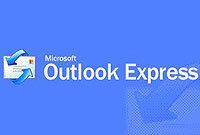واضح آرشیو وب فارسی:راسخون:
واضح آرشیو وب فارسی:راسخون:
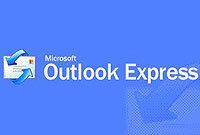
دریافت جی میل از طریق Outlook Express این آموزش را برای اون دسته از دوستانی است که از سرویس Gmail استفاده می کنند و مایلند که ایمیل های خود را از طریق نرم افزار هایی مانند Outlook Express یا به اختصار OE ارسال و یا دریافت کنند. در این آموزش طریقه فعال سازی سرویس POP ، برای اشتراک شما در Gmail به همراه چگونگی تنظیم OE برای ارسال و دریافت ایمیل، توضیح داده شده است.کلیه این عملیات فعال سازی و تنظیم بر OE در شش مرحله انجام پذیر هست که به ترتیب این مراحل را براتون عنوان خواهم کرد.در اولین مرحله و برای شروع کار به آدرس جیمیل تون برید و وارد اشتراک خودتون در Gmail بشید.در بالای صفحه به دنبال لینک Settings بگردید و پس از یافتن بر روی آن کلیک کنید تا شما را به صفحه تنظیمات را هنمایی کند.در صفحه تنظیمات بر روی گزینه Forwarding and POP در قسمت بالای صفحه تنظیمات کلیک کنید تا به قسمت مربوط به تنظیم POP بروید.در قسمت POP Download بر روی گزینه Enable POP for all mail کلیک کنید و از قسمت When messages are accessed with POP گزینه مورد نظرتون را انتخاب کنید.در این مرحله یعنی مرحله ششم شما می بایستی برنامه مدیریت ایمیل مورد نظرتون که در اینجا برنامه OE هستش تنظیم کنید. برای اینکار دو روش وجود داره، یک روش به صورت خودکار و روش دیگه به صورت دستی، که من در این آموزش هر دو روش را براتون توضیح میدم:روش اول ، یعنی روش خودکار شما پنج مرحله هستش.برای استفاده از این روش ابتدا برنامه Gmail Client Configuration را دریافت کنید.پس از دریافت برنامه اون را اجرا کنید و در صفحه اول، برنامه ای را که برای ارسال و دریافت ایمیل از اون استفاده می کنید انتخاب کنید.در حال حاضر برنامه مورد نظر ما OE هستش به همین علت گزینه Microsoft Outlook Express را انتخاب می کنیم.در قسمت E-mail address، ایمیل خودتون را بدون قسمت @gmail.com وارد کنید.در قسمت Display name نام مورد نظرتون را که می خواهید در هنگام ارسال ایمیل در صندوق گیرنده به نمایش در بیاد را وارد کنید. برای ثبت تغییرات در برنامه بر روی کلید Configure در پایین صفحه کلیک کنید.روش دوم ، برای استفاده از روش دستی می بایستی در ابتدا برنامه OE را اجرا کنید.برای اجرای برنامه می تونید به منوی برنامه ها رجوع کنید.پس از اجرای برنامه به منوی Tools برید و گزینه Accounts را انتخاب کنید تا وارد قسمت Internet Accounts بشید.در قسمت راست صفحه بر روی Add کلیک کنید و گزینه Mail را انتخاب کنید تا صفحه Internet Connection Wizard در صفحه به نمایش در بیاد.در قسمت Display name نام مورد نظرتون را وارد کنید و بر روی گزینه Next کلیک کنید.در قسمت Email address ایمیل خودتون را به صورت کامل وارد کنید و بر روی گزینه Next کلیک کنید.در صفحه بعد و در قسمت Incoming mail (POP3), IMAP or (HTTP) server آدرس ورودی ایمیل خود را به صورت pop.gmail.com وارد کنید ، سپس در قسمت Outgoing mail (SMTP) server آدرس خروجی را به صورت smtp.gmail.com و بر روی گزینه Next کلیک کنید.در مرحله بعد و در قسمت Account name نام کاربر ایمیل خود را وارد و در قسمت Password نیز کلمه عبور خود را وارد کنید و بر روی گزینه Finish کلیک کنید.حالا در لیست Internet Accounts، گزینه pop.gmail.com را انتخاب کنید و Properties را انتخاب کنید.سپس به سربرگ Advanced برید و از قسمت Advanced چک باکس کنار گزینه This server requires a secure connection (SSL) را علامت بزنید.در مرحله بعد، در قسمت(Outgoing mail (SMTP مقدار 465 را وارد کنید.حالا گزینه This server requires a secure) connection SSL) حالا به سر برگ Servers برید و گزینه My server requires authentication را که در پایین صفحه قرار دارد علامت بزنید و بر روی دکمه OK کلیک کنید.در اینجا این آموزش به پایان رسید.منبع: www.itv.com/س
این صفحه را در گوگل محبوب کنید
[ارسال شده از: راسخون]
[تعداد بازديد از اين مطلب: 356]